
Estamos acostumbrados a que los programas de procesamiento de texto nos digan cuándo hemos escrito mal una palabra, pero ¿qué pasa cuando sus dedos vuelan a través de directorios en la línea de comandos de Linux? De hecho, puede corregir sus errores tipográficos y faltas de ortografía automáticamente, al menos cuando utilice el cdcomando.
Le mostraremos cómo agregar un comando simple al archivo .bashrc que verificará lo que escribe en el comando cd en busca de caracteres transpuestos, caracteres faltantes y demasiados caracteres.
El archivo .bashrc es un script que se ejecuta cada vez que abre una ventana de Terminal presionando Ctrl + Alt + T o abre una nueva pestaña en una ventana de Terminal . Puede agregar comandos al archivo .bashrc que desea ejecutar automáticamente cada vez que abre una ventana de Terminal. Para agregar un corrector ortográfico al comando cd, vamos a agregar un comando al archivo .bashrc.
Para editar el archivo .bashrc, usaremos gedit. Escriba el siguiente comando en el indicador.
gedit ~ / .bashrc
Puede utilizar cualquier editor de texto con el que se sienta cómodo, como vi y nano . Simplemente reemplace «gedit» en el comando anterior con el comando para ejecutar el editor de texto elegido.
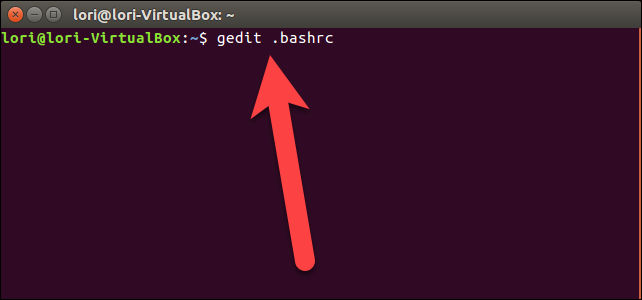
Desplácese hasta la parte inferior del archivo .bashrc y agregue la siguiente línea al final del archivo.
shopt -s cdspell
Puede agregar un comentario sobre el comando para recordar lo que hace el comando. Simplemente coloque un signo de número (#) al principio de la línea y luego cualquier descripción que desee agregar.
Clic en Guardar».
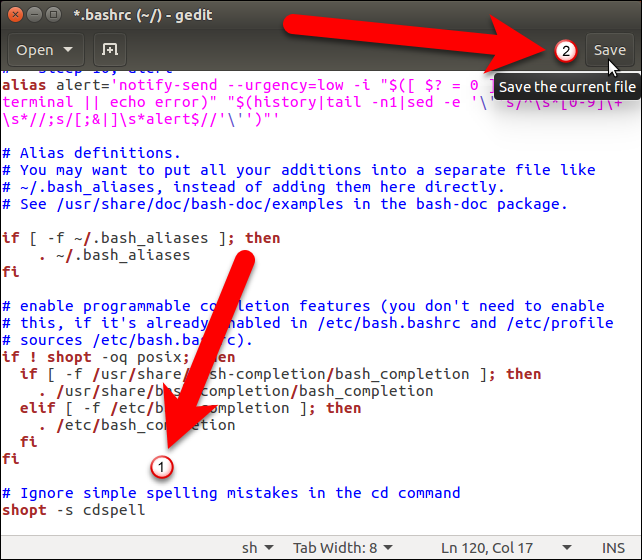
Cierre gedit (u otro editor de texto) haciendo clic en la «X» en la esquina superior izquierda de la ventana.
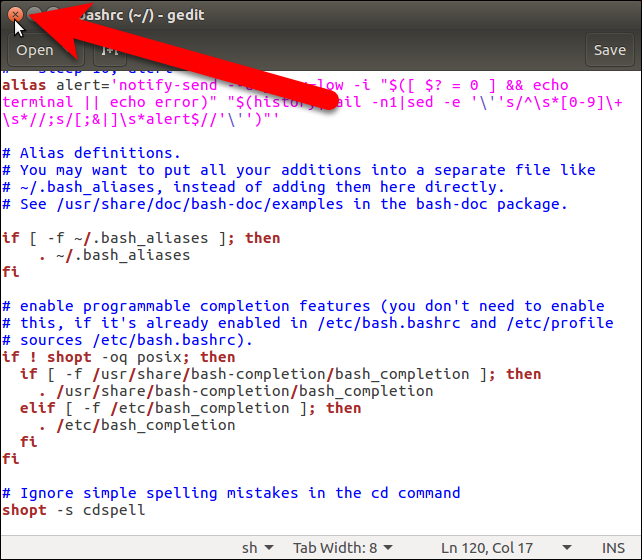
La configuración que acaba de agregar al archivo .bashrc no afectará la sesión actual de la ventana de Terminal. Debe cerrar la ventana de Terminal y cerrar sesión y volver a iniciarla para que el cambio surta efecto. Por lo tanto, escriba exiten el indicador y presione Entrar o haga clic en el botón «X» en la esquina superior izquierda de la ventana. Luego, cierre la sesión y vuelva a iniciarla.
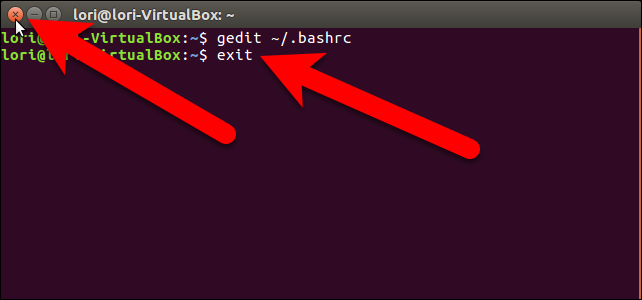
Ahora, si comete un pequeño error (como caracteres transpuestos) al escribir el nombre de un directorio en el comando cd, la ortografía correcta se muestra en la siguiente línea y automáticamente se lo lleva al directorio que más se asemeja a lo que escribió.
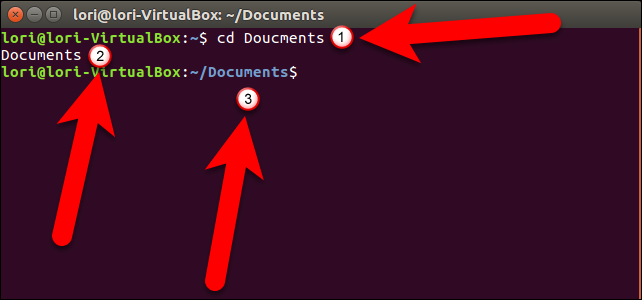
Esta es una solución simple que facilita mucho la navegación de directorios en la línea de comandos.